CAD绘制三维立体沙发
CAD是一款绘图建模软件。可用于建筑、土木工程、电器工程和制造业等行业,那么CAD怎么绘制三维立体沙发?下面的教程希望能帮助到大家。
1.打开CAD,切换视图环境至【西南周等测】,首先执行长方体命令【BOX】绘制三个长方体,然后执行直线命令【L】绘制一个多线段图形,再使用面域命令【region】将多线段图形成面。具体的参数命令如下图所示。
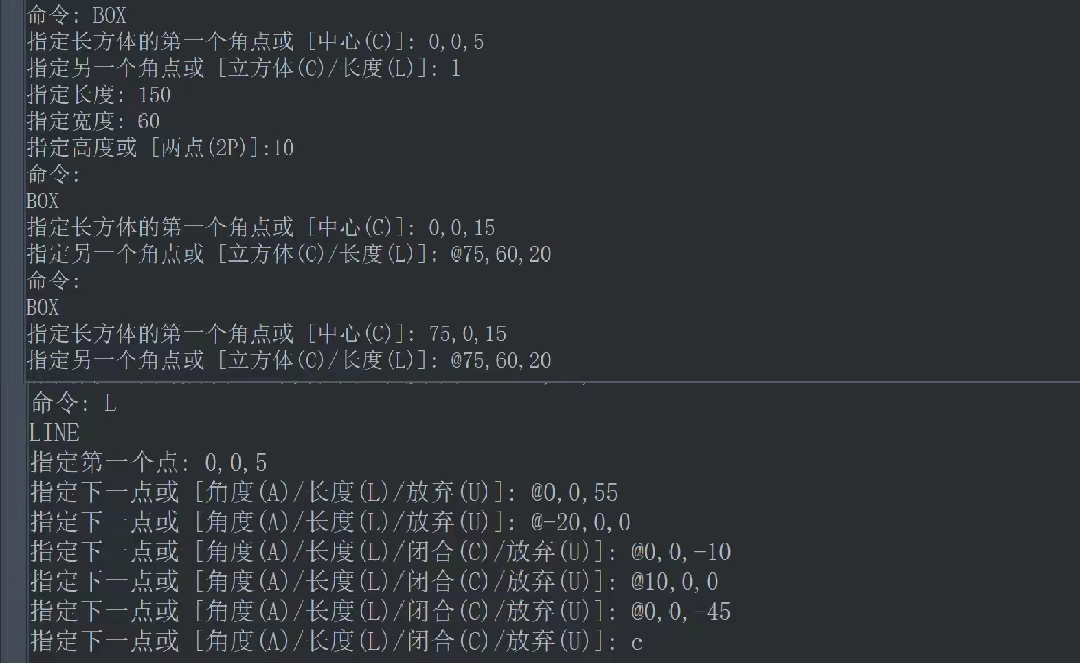
2.执行拉伸命令【EXT】将面域图形拉伸60,然后执行圆角命令【F】将拉伸实体的棱边进行圆角处理,圆角半径设为5。如图所示。
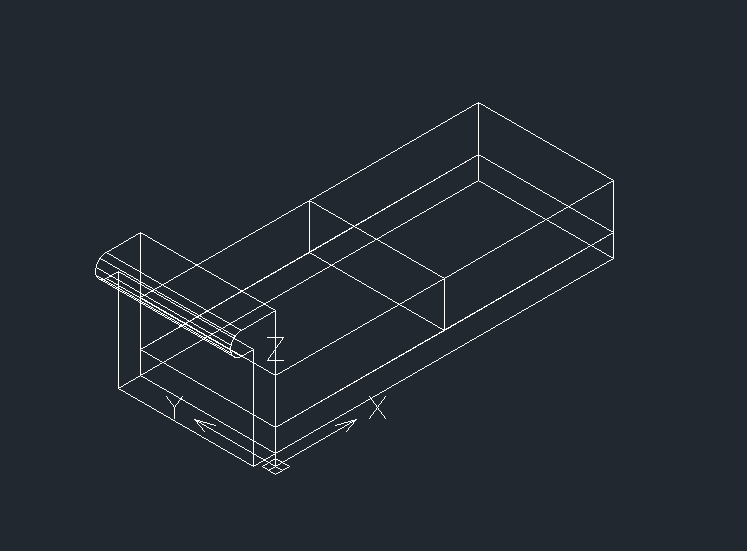
3. 以(0,60,5)和(@75, -10,75)为角点绘制一个长方体,然后执行三维旋转命令【ROTATE3D】将该长方体进行旋转,具体参数如下图。最后执行镜像命令【MI】将拉伸实体和旋转实体复制到另一侧,沙发扶手和靠背就绘制好了。

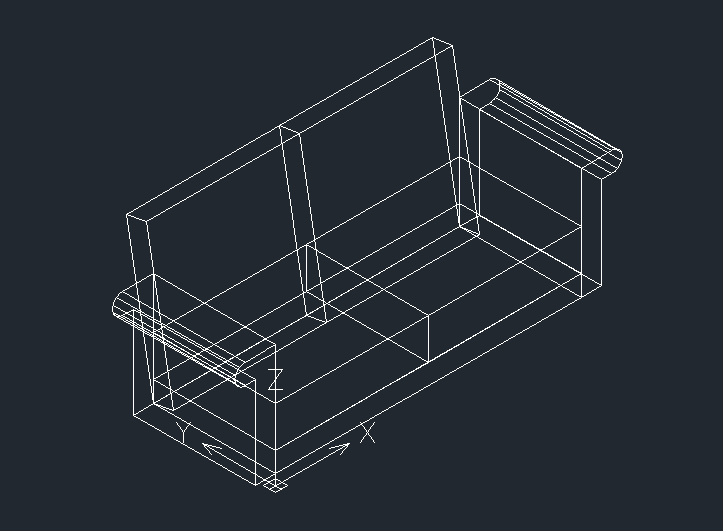
4.输入圆命令【C】以(11,9,-9)为圆心,绘制半径为5的圆,将圆拉伸15,设置其倾斜角度为5。然后执行三维阵列命令【3DARRAY】,将拉伸后的圆进行矩形阵列,设置参数为2行2列,行距为42,列距为128。沙发脚画好后,最后根据需要对绘制的实体进行圆角修饰。三维立体沙发就绘制完成了。
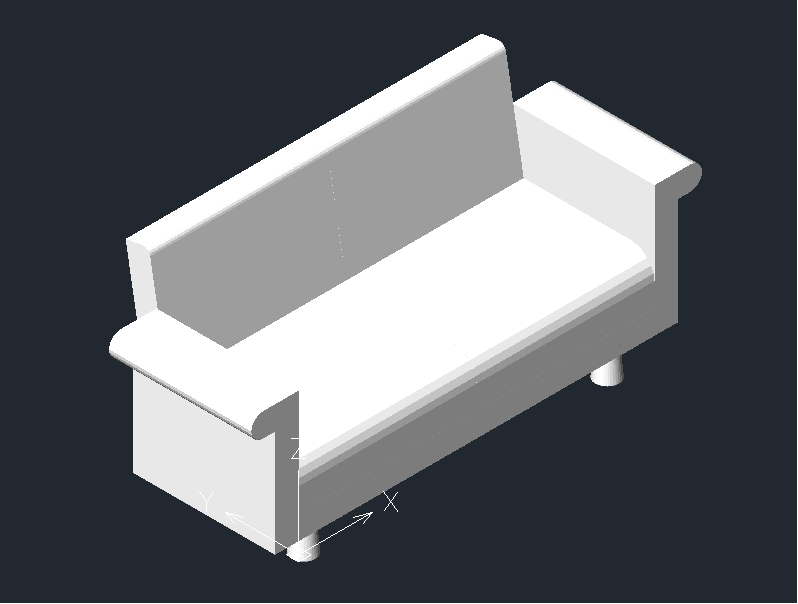
以上就是CAD三维立体沙发的方法,还不太熟悉的话可以多多练习!
推荐阅读:CAD软件
推荐阅读:三维CAD
·定档6.27!中望2024年度产品发布会将在广州举行,诚邀预约观看直播2024-06-17
·中望软件“出海”20年:代表中国工软征战世界2024-04-30
·2024中望教育渠道合作伙伴大会成功举办,开启工软人才培养新征程2024-03-29
·中望将亮相2024汉诺威工业博览会,让世界看见中国工业2024-03-21
·中望携手鸿蒙生态,共创国产工业软件生态新格局2024-03-21
·中国厂商第一!IDC权威发布:中望软件领跑国产CAD软件市场2024-03-20
·荣耀封顶!中望软件总部大厦即将载梦启航2024-02-02
·加码安全:中望信创引领自然资源行业技术创新与方案升级2024-01-03
·玩趣3D:如何应用中望3D,快速设计基站天线传动螺杆?2022-02-10
·趣玩3D:使用中望3D设计车顶帐篷,为户外休闲增添新装备2021-11-25
·现代与历史的碰撞:阿根廷学生应用中望3D,技术重现达·芬奇“飞碟”坦克原型2021-09-26
·我的珠宝人生:西班牙设计师用中望3D设计华美珠宝2021-09-26
·9个小妙招,切换至中望CAD竟可以如此顺畅快速 2021-09-06
·原来插头是这样设计的,看完你学会了吗?2021-09-06
·玩趣3D:如何使用中望3D设计光学反光碗2021-09-01
·玩趣3D:如何巧用中望3D 2022新功能,设计专属相机?2021-08-10
·在CAD中怎样获取实体截面2015-10-28
·CAD表格中的灰色边框线怎么去掉2024-01-11
·CAD如何使用极轴追踪绘制图形2017-03-16
·CAD无法打开【许可证管理】界面进行授权操作怎么办?2023-12-29
·CAD如何计算多个图形总面积?2022-08-03
·CAD标注线怎么打断2017-05-02
·CAD比例因子设置步骤2022-03-28
·CAD圈围和圈交如何操作2017-03-06














